在BOIS如何设置打开项 打开方式的选择!
时间:2024/7/3作者:未知来源:争怎路由网人气:
- 本站硬件软件知识提供电脑入门知识,手机硬件配置知识,计算机基础知识,计算机网络应用基础知识,电脑硬件配置知识,电脑故障排除和硬件常识大全,帮助您更好的学习电脑与手机!不为别的,只因有共同的爱好,为中国互联网发展出一分力!
我们都知道,平时我们的电脑默认的启动项是硬盘启动,所以我们开机的时候都是直接加载系统的。那是不是就只有硬盘启动呢?其实我们的电脑出了可以通过硬盘启动,还能通过、软驱、光驱、U盘等多种方式启动。那么我又该怎么来选择这些启动方式呢?
下面小编给大家分享下BOIS下如何设置启动项。
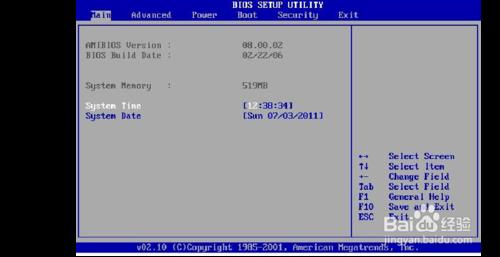
工具/原料
笔记本电脑
方法/步骤
1、要进行BOIS设置,首先我需要先进入BOIS界面。通常情况下在电脑刚开机时,我们可以长按F2或者Delete键来进入BOIS界面,当然也不是所有的机型都是这个,开机的时候通常会有提示。
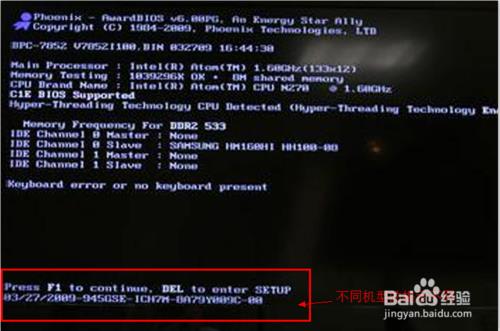
2、进入BOIS界面之后我们可以看到最上方主菜单有6个选项卡,他们分别是Main、Advanced、Pwoder、Boot、Scurity、Exit。
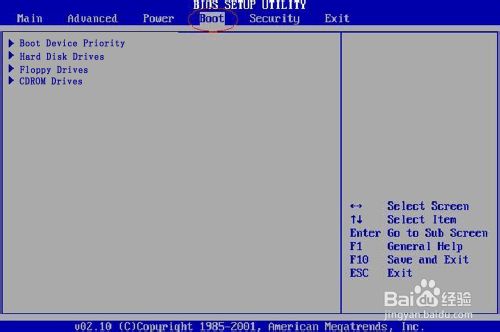
3、找到Boot选项卡(用键盘上的左右键移动选择,Enter键确认),在这里我们可以对我们的启动项进行选择,它有第一启动项,第二启动项....供我们选择。
我们只需要将将第一启动项更改成我们所需要的启动方式。
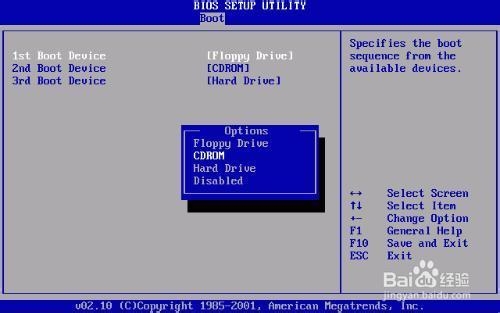
4、选择好之后我们按F10来保存我们的设置,然后电脑就会开始重新启动,现在我们插上我们的U盘,电脑就会自动从U盘启动了。
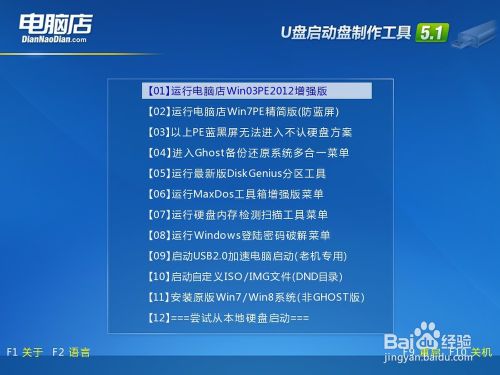
5、当然这只限本次操作,当你下次再次需要时还是需要就如BOIS进行设置后才能启动。是不是会繁琐呢,当然我们还有更简单的方法,那就是快速启动。
当我在BOIS开启了快速启动时,开机时我们只要长按F8(当然不通的机型可能不一样)便可进入快速选择模式。

6、在主菜单栏下的Advanced选项卡,我们找到快速启动选项,这里我们只要开启即可。
END
注意事项
BOIS界面为全键盘操作!
学习教程快速掌握从入门到精通的电脑与手机知识
关键词:在BOIS怎样设置打开项 打开方式的选择!